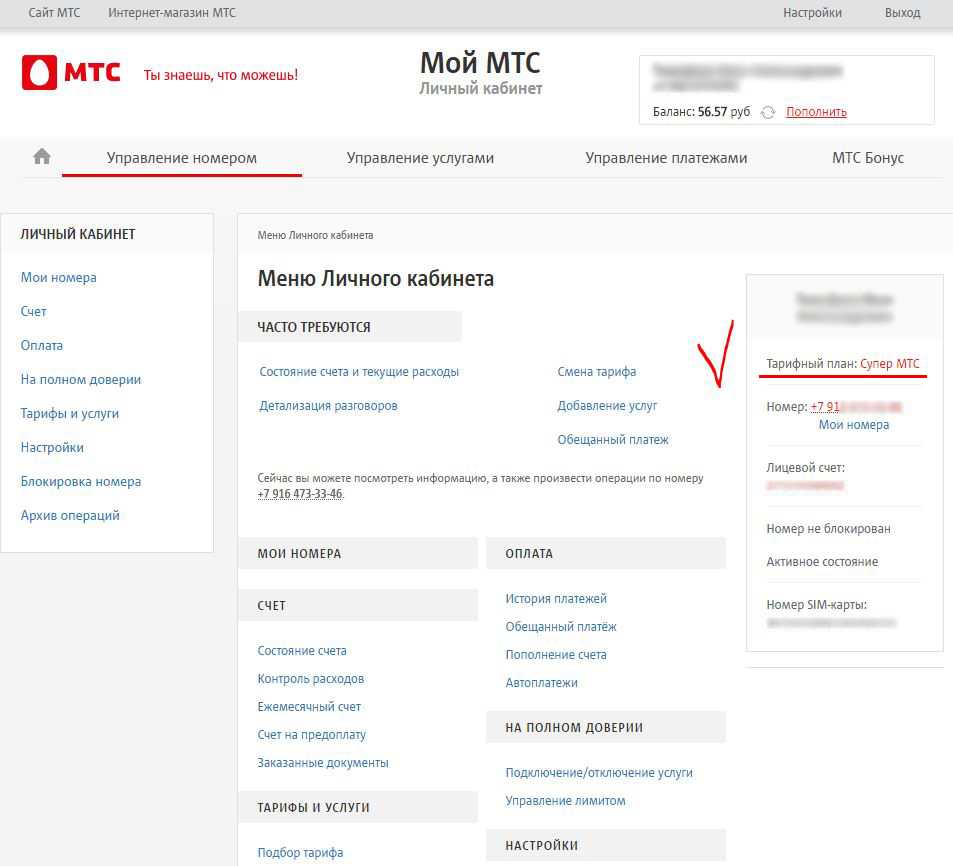Пошаговая инструкция регистрации
Чтобы пользоваться данным сервисом необходимо пройти регистрацию личного кабинета МТС. Для этого следуйте алгоритму:
- В адресной или поисковой строке браузера введите официальную страницу МТС (mts.ru).
- Найдите ссылку «Мой МТС», в правом углу.
- После нажатия откроется анкета инициализации, в которой следует ввести свои персональные данные.
- Наберите свой контактный номер телефона, на который хотите завести новый аккаунт.
- Запросите пароль по СМС, щелкнув на соответствующую ссылку.
- Система попросит вас пройти проверку на робота. Введите последовательность цифр с представленной картинки.
- Если вы все указали верно, то на указанный номер поступит уведомление с кодовым ключом.
- Напишите его без ошибок в поле авторизации и подтвердите.
- Доступ к ресурсу открыт.
Как сменить пароль
![]()
После первого входа в сервис придумайте и получите свой личный пароль, чтобы постоянно не проходить процедуру регистрации. Тем более это значительно повысит надежность и защиту ваших персональных данных. Для этого выполните следующие действия:
- Осуществите вход в систему.
- На верхней панели найдите ссылку «Настройки» и щелкните на нее.
- В появившемся списке выберите раздел смены пароля.
- Откроется стандартная форма, чтобы изменить код. В ней потребуется прописать свой старый, написать новый и подтвердить его. Соблюдайте рекомендации, представленные на экране.
- Сохраните внесенные изменения.
Запомните или запишите свою кодовую последовательность, чтобы в дальнейшем не возникало проблем с авторизацией. Для простоты, поставьте галочку напротив параметра «Запомнить меня», чтобы не приходилось при каждом входе вводить пароль, но данное условие будет действовать только на одном устройстве.
Если вы три раза введете неправильные символы, аккаунт автоматически заблокируется и придется приступать к процедуре восстановления.
Как восстановить пароль
![]()
Если вы не можете зайти в кабинет по причине утраты заветной комбинации цифр или забыли свой ключ, это не проблема. В окне авторизации расположена ссылка для оформления нового пароля. Как только вы на нее нажмете, придется заново указывать свои контактные данные, как во время первой регистрации. Введите символы с капчи для подтверждения, что вы не являетесь ботом и ждите СМС уведомления с новым защитным ключом
Важно правильно ввести комбинацию, иначе вы не сможете выполнить вход в систему
Как привязать кабинет к аккаунту в социальной сети
Необязательно запоминать кодовые ключи и пароли, чтобы пройти инициализацию в сервисе. Теперь вы можете пройти авторизацию через аккаунт посредством одной из популярных социальных сетей. Для этого потребуется синхронизировать два ресурса. Чтобы это сделать следуйте инструкции:
- Войдите в персональный кабинет под своей учетной записью.
- Перейдите в раздел настройки параметров системы.
- Выберите вкладку управления привязками пользовательскими аккаунтами.
- Перед вами появится перечень возможных социальных сетей. Выберите любой, в котором на ваше имя зарегистрирован логин.
- После этого откроется окно в указанном ресурсе с запросом о разрешении подключения.
- Подтвердите и сохраните все изменения.
![]()
Выполнив эти простейшие действия, абонент может выполнять вход, нажав на одну кнопку, посредством социальных сетей (Вконтакте, FaceBook, Одноклассники и Майкрософт).
Внимание! У вас не получится выполнить вход через соц. сеть, если в ней не зарегистрирована учетная запись.
Что нужно делать, если у вас не получается зайти, и восстановление пароля
Затруднения с входом в аккаунт имеют разные причины. Часто пользователи невнимательны при вводе пароля, поэтому в первую очередь нужно проверить раскладку, сконцентрироваться и ввести символы еще раз. Иногда пароль вводится правильно, но доступа нет.
Причина — сбои со стороны сайта или технические работы. Нередко абоненты забывают пароль, тогда на выручку приходит удобная функция «Вспомнить пароль». Иногда пользователи жалуются, что не могут войти в кабинет МТС, если забыли пароль, хотя оправили запрос.
Если не приходит пароль по СМС, сначала нужно попытаться справиться самостоятельно:
- Запросить пароль еще раз.
- Немного подождать, возможно, сообщение придет позже.
- Обновить страницу авторизации и вновь отправить запрос.
- Придумать новый пароль. Он должен содержать латинские буквы (обязательно одну заглавную и одну строчную) и не менее одной цифры. Всего символов должно быть от 6 до 10. Отправить на номер 111 сообщение с текстом «25 пробел пароль».
- Когда придет уведомление, что пароль принят, повторить авторизацию.
- Если ничего не получилось, нужно связаться с технической поддержкой по номеру 0890 с телефона МТС, и оператор поможет установить пароль.
На помощь всегда придет мобильное приложение «Мой МТС» — аналог ЛК. Если оно не установлено, сделать это можно за одну минуту. Как привязать свой аккаунт к соцсетям Абонентам, которые постоянно забывают пароль от ЛК, лучше всего привязать вход в него к своему аккаунту в соцсетях и через него авторизовываться.
Чтобы привязать кабинет MTS к аккаунту в «Одноклассниках», «ВКонтакте», Facebook или Twitter, на странице авторизации нужно нажать на любой из значков социальных сетей, расположенных внизу. Потребуется ввести телефонный номер и пароль, и привязка будет выполнена.
Теперь нужно помнить только пароль для входа в аккаунт соцсети.
Как можно проверить остаток трафика
В большинстве случаев, тарифный пакет предполагает некоторое количество бесплатных минут, смс, ммс и трафика интернета. При превышении этих значений, оплата будет происходить по другим расценкам. Чтобы не переплачивать, нужно проверять остаток трафика МТС по любым услугам. Лимит предоставляемых услуг будет колебаться в зависимости от выбранного тарифного пакета. Пример расценок на звонки и смс после окончания пакета по тарифу SMART:
Узнать остаток трафика через ussd-команды
Ussd команды — самый простой и быстрый способ узнать актуальную информацию о тарифе, счете и остатках. Нажмите на клавиатуре своего телефона комбинацию *217# и нажмите «вызов». На экране появится информация, в которой будет указан оставшийся трафик. Исключение составляют пакеты Smart. Для пользователей группы тарифных пакетов Смарт используйте комбинацию: *107# и клавиша «вызов». Чтобы получить ссылку на приложение «Мой МТС» и узнать остаток мб интернета узнаётся через *111*217# и клавиша «вызов».
![]()
Данная услуга по проверке остатков трафика не предполагает оплаты. (БЕСПЛАТНО).
Проверяем остатки трафика через смс
Отправлять запросы ussd, не единственный способ отслеживать остатки трафика. Ещё один достаточно быстрый вариант узнать текущий трафик , это отправить смс-сообщение. Использование этого способа предполагает:
- Открыть раздел нового сообщения на вашем телефоне SMS;
- В поле текста смс нужно ввести вопросительный знак;
- Выбрать поле адресата sms-сообщения. Набрать цифры 5340;
- Нажать клавишу отправки;
- Дождаться ответной смски от оператора;
- Узнать из сообщения, какой по размеру остаток МТС трафика в мегабайтах или гигабайтах вам доступен в текущем месяце;
Также, при написании смс, область текста можно оставить пустой!
![]()
Контроль трафика важен для всех, кто заботится о состоянии своего счёта и не хочет оплачивать дополнительно минуты, смс или мегабайты интернета, израсходованных сверх объёма, что предполагает любой тарифный пакет.
Как зайти в личный кабинет МТС
Чтобы попасть в ЛК, нужно зайти на сайт оператора и в правом верхнем углу найти кнопку для входа. Другой вариант — сразу перейти на login.mts.ru. В обоих случаях абонент попадет на страницу авторизации, где нужно ввести логин и пароль.
Логином служит номер мобильного телефона, паролем может быть одноразовый код, полученный по СМС или придуманный пользователем собственный пароль.
При входе в ЛК на первой странице абонент увидит три крупных раздела, в которых он сможет управлять:
После входа в кабинет по лицевому счету клиент получает доступ к большому количеству сервисов. Ему не нужно посещать офис и связываться по телефону с оператором. Он может самостоятельно выполнять следующие действия:
- Менять тарифный план на любой доступный, получать исчерпывающую информацию о всех действующих тарифах.
- Отправлять из кабинета СМС и ММС.
- Отключать ненужные услуги и подключать новые.
- При потере SIM-карты самостоятельно ее блокировать.
- Подключать автоматическое пополнение баланса.
- Убирать гудок при вызове и ставить вместо него мелодию или песню. Выбрать подходящий рингтон можно в ЛК.
- Отслеживать накопление бонусов и тратить их по своему усмотрению. В ЛК их можно обменять на подарки, минуты разговоров, интернет-трафик, сообщения или подарить друзьям и любимым.
- Заказывать выписку по всем израсходованным средствам, проверять историю платежей и контролировать свои расходы.
- Подключить вторую память. Это облако, где хранится информация пользователя. Фотографии, контакты и другие данные защищены от случайного удаления.
- Подключать услугу роуминга. Клиент имеет возможность оптимизировать свои расходы во время путешествия по стране и за рубежом. Перед поездкой можно настроить выгодные тарифы для разговоров и выхода в интернет.
- Подключать голосовую почту. Звонящий получит возможность оставить голосовое сообщение при недоступности абонента.
- Воспользоваться сервисом «Родительский контроль». Родители, подключив эту услугу, всегда будут знать, где находится ребенок.
Теперь о том, как выйти из кабинета МТС. Для этого нужно найти слово «Выход» в верхнем правом углу и один раз кликнуть по нему.
Для безопасности после завершения работы в ЛК рекомендуется не просто закрывать вкладку в браузере, а нажимать «Выход» на странице кабинета. В противном случае злоумышленник может завладеть данными. Аккаунт разлогинивается автоматически, если абонент бездействует более 20 минут.
Все движения, происходящие в ЛК, фиксируются специальным оборудованием и считаются действиями его владельца. Перед работой в ЛК нужно ознакомиться с условиями и принять пользовательское соглашение.
Функционал личного кабинета
![]()
Данный сервис представляет собой персональное пространство, которое открыто для каждого потребителя услуг провайдера – мобильная связь, домашний интернет или телевидение. За использование кабинета вам не придется скачивать дополнительных приложений или файлов, доступ является совершенно бесплатным. После успешной регистрации абонент откроет для себя огромный ряд возможностей. Рассмотрим основные особенности и функции персонального кабинета:
- Контроль личного денежного баланса. Вы всегда сможете пополнить или перевести средства на свой или чужой номер без особых трудностей в любом месте без комиссии.
- Подключение и отключение тарифных планов и услуг. Здесь представлен полный перечень доступных для установки контрактов, подписок и опций.
- Заказ услуг домашнего интернета и телевидения.
- Участие в бонусных программах и акциях.
- Отправка СМС непосредственно с сайта провайдера.
- Заказ подробной детализации за определенный временной интервал любым удобным для вас способом.
- Установка мелодии взамен стандартного гудка.
- Контроль и отслеживание допустимых остатков трафика, минут или писем в расчетном периоде. Продление или подключение дополнительных пакетов.
- Добровольная блокировка сим карты.
- Выполнение коммунальных платежей.
![]()
Интерфейс сервиса выполнен максимально удобным образом, все необходимые инструменты находятся в поле зрения абонента. Единственный минус заключается в том, что для работы в системе требуется постоянное соединение с интернетом.
Все возможности Личного кабинета МТС
Каждый клиент компании МТС может решить множество проблем с помощью ЛК. Это могут сделать не только физические лица, но и юридические лица, а также корпоративные клиенты. Этот сервис предоставляет большой спектр услуг и опций. К самым распространённым относятся:
- Смена тарифных планов и получение общей информации о ТП,
- Подключение/отключение пакета минут, интернета и СМС-сообщений,
- Подключение/отключение цифрового ТВ от МТС,
- Контроль интернет-трафика и его ограничение,
- Управление СМС и ММС-сообщениями,
- Смена обычного сигнала при вызове на понравившуюся мелодию,
- Блокировка/разблокировка СИМ-карты,
- Подключение/отключение услуги «Автоплатёж», «Живой баланс»,
- Запрос детализации звонков,
- Родительский контроль,
- Подключение Обещанного платежа,
- Контроль над голосовыми сообщениями,
- Деактивация платных подписок,
- Проверка бонусов в рамках программы «МТС Бонус», а также обмен накопленных баллов на доступные для этой операции услуги,
- Оплата услуг, работающих на платной основе,
- Просмотр истории платежей,
- Пополнение баланса и перевод средств другому абоненту,
- Смена настроек ЛК, например, пароля,
- Копирование телефонных номеров, сохранённых на вашей СИМ-карте и многое другое.
В Личном кабинете доступны подсказки «Онлайн-консультанта». Если вы не знаете как выполнить определённую операцию, просто напишите консультанту и через 1-2 минуты вы получите ответ.
Как видно, в Личном кабинете вы можете найти ответы на многие вопросы, не теряя личного времени. Например, если вы решите подключить опцию «Антиопределитель» через Call-центр компании, то вам придётся потратить некоторое время на ожидание ответа оператора. С помощью ЛК вы можете самостоятельно активировать эту опцию.
Не могу зайти в «Личный кабинет» МТС — причины
Некоторые абоненты интересуются, почему не могу зайти в «Личный кабинет» на МТС. Причины могут быть самыми разными. Первая из них – неправильный ввод пароля. Если вы не можете запомнить пароль, и постоянно оперируете фразой «не могу зайти в личный кабинет», привяжите вход в «Личный кабинет» к своему аккаунту в одной из социальных сетей – это Вконтакте, Facebook и Однокласнники. Также предусмотрена привязка у учетной записи Windows.
Для того чтобы выполнить привязку, необходимо нажать на одну из кнопок социальных сетей в форме авторизации. На следующем этапе производим ввод номера телефона и пароля. Теперь привязка выполнена, о пароле можно забыть. Главное – не забыть пароль от своего аккаунта в соцсети (обычно люди его не забывают, так как готовы просиживать там сутками, не зная отдыха).
«Не могу зайти в личный кабинет МТС, так как он не открывается» — еще одна распространенная жалоба. Если пароль верен, но сайт по-прежнему не пропускает вас в систему, это может означать, что оператор выполняет какие-то технические работы. Для того чтобы пробраться в «Личный кабинет», попробуйте зайти в него позднее. И не нужно ругаться на возможные неисправности – ни один сервис в мире не может похвастаться 100%-ной устойчивостью.
Если вы не можете войти в «Личный кабинет» МТС, попробуйте поменять свой пароль – вполне возможно, что вы его просто забыли. Для получения нового пароля достаточно заказать его по SMS, указав в форме номер своего телефона. Через некоторое время вы можете попробовать выполнить вход с новыми данными. Если система по-прежнему не работает, позвоните в справочную службу и уточните причину нерабочего состояния «Личного кабинета» МТС.
В некоторых случаях вам может помочь альтернативный способ входа в «Личный кабинет» МТС – он заключается в использовании мобильного приложения «Мой МТС». Скачайте его из магазина приложений для своей мобильной платформы, укажите логин и пароль, пройдите в систему и выполните там необходимые действия. Функционал мобильного приложения не такой широкий, как у полноценного «Личного кабинета», но выполнить там основные операции все-таки можно:
- Узнать остаток включенных минут;
- Сменить тарифный план;
- Ознакомиться со списком подключенных услуг;
- Запросить детализацию.
Спустя некоторое время вы можете сделать повторную попытку проникновения в «Личный кабинет» на сайте МТС.
Особенности использования кабинета
Использование персонального кабинета предоставляется совершенно бесплатно. Платить придется только за трафик, который вы потратите, находясь в интернете. Каждый мегабайт тарифицируется согласно установленному на текущий момент тарифному плану. Если вы находитесь в среде интерфейса и не проявляете активности в течение 20 минут, автоматически произойдет выход из системы.
Внимание! Все действия совершенные в личном кабинете, считаются вашими.
Зарегистрировавшись и пройдя авторизацию, вы первым делом увидите актуальное на данный момент состояние баланса мобильного счета. По необходимости вы можете пополнить его любым способом по безналичному расчету. Для этого потребуется указать реквизиты банковской карточки, которую впоследствии можно привязать к сервису. Здесь же перечислены все платные и бесплатные услуги, подключенные на вашей сим карте. В главном меню выведена вся подробная информация о действующем тарифе и основных его параметрах.
![]()
Все функции отфильтрованы и распределены по соответствующим вкладкам, поэтому проблем в управлении и навигации не возникнет. На верхней панели представлены четыре основных вкладки:
- Управление номером. Изменение параметров контракта, запрос детализации и блокировка сим карты.
- Управление услугами. Активация и аннулирование дополнительных опций и подписок.
- Управление платежами. Оплата мобильной связи и коммунальных услуг, осуществление переводов.
- Бонусы и привилегии. Действующие акции и бонусные программы лояльности.
Для абонентов Мобильных Телесистем предоставлена уникальная возможность отправить письмо непосредственно со страницы в сети. Для этого в главном окне есть соответствующая вкладка. Вам потребуется указать номер телефона получателя и ввести текст наполнения. Стоимость отправки будет рассчитываться из учета тарифной сетки подключенного контракта. Ниже рассмотрим самые интересные предложения от провайдера, которые доступны через личный кабинет.
Подключение нескольких номеров
Пользователь может управлять сразу несколькими сим картами. Контролировать их баланс, устанавливать и отключать услуги и тарифы. Чтобы добавить второй номер следует действовать согласно инструкции:
- Откройте раздел «Состояние счета» во вкладке управления номером.
- Справа нажмите на ссылку «Мои номера».
- Заполните заявление, прошение в соответствии с указанным образцом.
- Укажите регион обслуживания, свой номер телефона, а также тот, что хотите добавить.
- Щелкните на кнопку регистрации.
![]()
Заявление рассматривается в течение двух суток. Необходимо, чтобы номера были записаны на одного владельца и договор заключен в пределах одного региона. Данная услуга доступна для всех абонентов компании МТС, но недействительна для корпоративных клиентов и обладателей тарифов «Маяк» и «Все просто».
Внимание! После успешного добавления контакта произойдет автоматический сброс пароля и его придется придумывать заново.
Подключение программы МТС Бонус
![]()
Оператор MTS постоянно проводит акции, которые позволяют абонентам получать интересные призы и подарки. Хорошим примером является программа акций «МТС Бонус», в рамках которой пользователь будет получать премиальные единицы за использование услуг сотовой связи, домашнего интернета и телевидения в обычном режиме. Накопления начисляются за трату денежных средств. Каждые пять потраченных рублей равны одному баллу. Накопленные баллы, вы можете потратить на получение бесплатных минут, сообщений и гигабайт. МТС имеет множество интернет магазинов партнеров, которые принимают баллы в качестве оплаты. Чем активнее вы будете общаться и переписываться, тем большее количество призов получите.
Чтобы стать участником программы нужно заполнить анкету на официальном ресурсе или в персональном кабинете. Совершите следующие манипуляции:
- На основном экране щелкните на вкладку «МТС Бонус».
- После этого вы автоматически будете перенаправлены на страницу программы лояльности. Нажмите на ссылку регистрации.
- Далее заполните анкету новой учетной записи.
- Укажите свои контактные данные, дату рождения, номер сотового телефона и адрес электронной почты. Последний пункт необязателен, но подарит вам 10 баллов.
- Ознакомьтесь с условиями участия и поставьте галочку в соответствующем месте о том, что вы согласны с ними.
- Подтвердите свои действия.
Если вы воспользуетесь данным способом регистрации, то получите за это целых 100 бонусов. Если вы все указали правильно, то через несколько минут придет уведомление на почтовый ящик и на телефон в виде СМС сообщения.
В основном меню личного кабинета отображается количество накоплений в текущий момент. Нажав на них, вы увидите перечень услуг, на которые их можно потратить.
Как зарегистрироваться в личном кабинете МТС
![]()
Персональные страницы абонентов дали возможность провайдерам снизить нагрузку на консультационную службу в офисах и удаленно. Это предоставило им ресурсы для других проектов. Так, за несколько лет МТС обзавелся массой полезных функций, которые раньше были недоступны клиентам. Это сервисы «Интернет-помощник», «МТС Бонус» и другие значимые услуги.
Подобно тому, как коммерческие банки предоставляют услуги физическим и юридическим лицам по управлению своими финансами, мобильный оператор МТС также не остался в стороне, предоставив абоненту управлять SIM-картой прямо из дома. При этом служба доступна со всех устройств: планшет или смартфон, ноутбук или персональный компьютер. А сам кабинет доступен пользователям в двух вариантах исполнения:
- На официальном сайте провайдера;
- Через мобильное приложение.
При использовании второго способа доступа интернет-трафик, расходуемый в работе, не оплачивается абонентом. Управлять номером могут даже пользователи с корпоративной СИМ-картой. Со смартфона удобно управлять кабинетом абсолютно в любом месте. Но возможности мобильной версии несколько сужены по сравнению с сервисом на веб-сайте.
Логином для входа в пространство мобильного кабинета выступает телефонный номер клиента, а пароль может быть получен либо в SMS-сообщении от оператора либо придуман и установлен пользователем непосредственно уже в настройках персональной страницы. Мобильное приложение с названием «Мой МТС» доступно для устройств под управлением операционных систем iPhone/ iPad, Windows Phone или Android и позволяет еще проще выполнять вход в кабинет абонента.
Основные функции
Данный сервис по праву можно назвать многофункциональным, т.к. он совмещает в себе необходимые пользователю функции из разных системных областей. В кабинете можно управлять счетом или воспользоваться командой полной блокировки СИМ-карты. Главный функционал представлен ниже.
- Проверка остатка. Владелец аккаунта просматривает текущий баланс денежных средств, количество оставшихся по тарифу сообщений, мегабайт трафика, минут общения и бонусных баллов, которые нужны для покупки акционных товаров или оплаты мобильной связи. Все сведения о пакетах доступны на одной странице.
- Смена тарифа. В рамках представленных опций, клиент самостоятельно выбирает и изменяет тарифный план в соответствии со своими предпочтениями.
- Дополнительные опции. Можно подключать и отключать на номере всевозможные услуги, приобретать пакеты минут, трафика и смс, настраивать службы для роуминга.
- Детализация звонков. Клиент заказывает выписку по операциям (дата и время вызовов, отправки сообщений, других действий с номером) за выбранный им период времени.
- Блокировка/ активация номера. Деактивировать или разблокировать SIM-карту абонент также сможет самостоятельно, без обращения за помощью к сотрудникам компании, воспользовавшись соответствующей кнопкой в личном кабинете.
Регистрация и использование персонального кабинета совершенно бесплатные. Оплачивается лишь трафик интернета и только в случае, когда пользователь работает не через отдельное приложение. Что касается подписки на услуги и изменения тарифных предложений, то данные действия оплачиваются в рамках цен действующего тарифа.